Šiame straipsnyje mes parodysime lengviausią būdą, kaip naudoti teksto rinkimą balsu Google dokumentai. Tai yra esminis bruožas toms žmonių kategorijoms, kurios nemėgsta rašyti ilgo turinio, arba tiems žmonėms, kuriuos vargina riešo kanalo sindromas.

„Google“ dokumentai siūlo keletą įdomių funkcijų, iš kurių vartotojai dažniausiai naudoja teksto rinkimą balsu, nes „Google“ dokumentų debesies programa pateikia tvirtą ir beveik 100% tikslų balso diktavimo sprendimą. Taigi visi „Google“ dokumentų vartotojai turi atidžiai perskaityti šį straipsnį ir galiausiai rašydami naudoti balso komandas.
Kaip naudoti teksto rinkimą balsu „Google“ dokumentuose
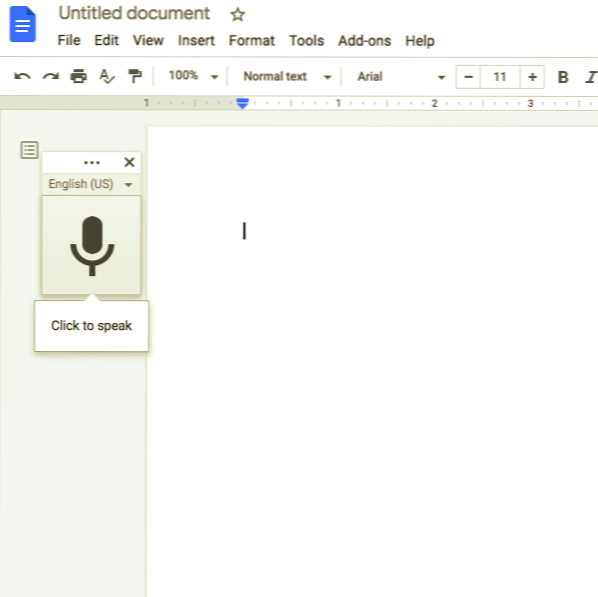
Toliau pateikiami pagrindiniai žingsniai, kaip naudoti teksto rinkimą balsu „Google“ dokumentuose:
- Pirmiausia turite įsitikinti, kad jūsų kompiuteryje yra įdiegtas mikrofonas ir veikia nepriekaištingai.
- Tada atidarykite „Chrome“ ir galiausiai pereikite prie „Google“ dokumentų. Taip pat galite įvesti dokumentus.nauja komanda „Chrome“ adreso juostoje pradėti naują dokumentą „Google“ dokumentuose.
- Atidarę naują dokumentą „Google“ dokumentuose, turite suaktyvinti teksto rašymą balsu spustelėdami meniu „Įrankiai“, tada pasirinkdami parinktį „Rinkimas balsu“. Pastaba: Išskleidžiamajame meniu rasite parinktį „Balso įrašymas“, kuri pasirodys spustelėjus meniu „Įrankiai“.
- Spustelėjus parinktį „Įvedimas balsu“, pasirodys langas su mikrofono piktograma. Kai pasirodys langas su mikrofono piktograma, turite jį spustelėti, kad įvestumėte balsu, kai tik būsite pasirengę diktuoti. Pastaba: Tačiau, jei norite, galite perkelti įrankį iš kelio spustelėdami ir vilkdami langą, kur norite.
- Pirmą kartą naudodami teksto rinkimo balsu funkciją turite suteikti „Chrome“ leidimus naudoti mikrofoną.
- Atlikdami šį veiksmą spustelėkite tris taškus ir tada naudokite išskleidžiamąjį meniu Kalba, kad pasirinktumėte iš daugiau nei 100 kalbų ir dialektų, jei įvedimas balsu automatiškai neįkelia jūsų gimtosios kalbos.
- Turite kalbėti aiškiai, kad įrankis suprastų viską, ką sakote. Tinkamai sukonfigūravę balso rinkimo įrankį pastebėsite, kad viskas, ką pasakysite, bus rodoma jūsų dokumento tekste.
Įvedimo balsu įrankis apdoroja jūsų balsą realiuoju laiku. Galiausiai, kai baigsite kalbėti, dar kartą spustelėkite mikrofono parinktį, kad sustabdytumėte spausdinimo balsu procesą.
Todėl atlikdami pirmiau minėtus veiksmus, vartotojai galės rinkti dokumentus naudodamiesi „Google“ dokumentais naudodamiesi balso rinkimo įrankiu balsu.
Perskaityk: „Google“ dokumentų spartieji klavišai.
„Google“ dokumentuose pridėkite skyrybos ženklų rinkimo balsu įrankį
Įvedimo balsu įrankis netgi gali suprasti, kada prie dokumento norite pridėti skyrybos ženklų.
Naudodamiesi konkrečiomis frazėmis, pvz., „Laikotarpis“, „Šauktukas“, „Kablelis“, „Klausimo ženklas“, „Nauja eilutė“, „Nauja pastraipa“ ir kt., Galėsite pridėti skyrybos ženklus „Google“ dokumentuose naudodami teksto rinkimo balsu įrankį.
Tačiau skyryba veikia tik keliomis kalbomis, tokiomis kaip vokiečių, ispanų, anglų, italų, prancūzų ir rusų.
Perskaityk: Kaip dvigubai įrašyti tekstą „Google“ dokumentuose.
Naudokitės balso komandomis naudodamiesi „Google“ dokumentų rinkimo balsu įrankiais
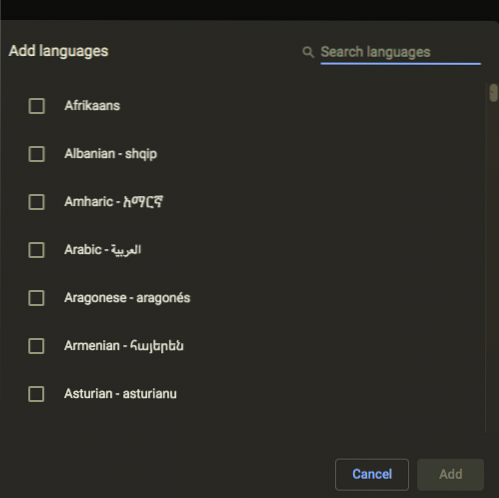
Naudodami teksto rinkimo balsu įrankį galite redaguoti ir formatuoti dokumento tekstą ir pastraipas nieko nespustelėdami įrankių juostoje, išskyrus žodžių ir skyrybos ženklų pridėjimą.
Norėdami naudoti balso komandas, turite nustatyti abonementą ir dokumento kalbą angliškai, nes „Google“ dokumentuose balso komandos pasiekiamos tik anglų kalba. Norėdami ištrinti žodį prieš žymeklį, turite pasakyti „Ištrinti“ arba „Grįžti atgal.“
Perskaityk: Kaip naudoti rašymą balsu „Microsoft Edge“.
Yra daug balso komandų, todėl ne visada lengva prisiminti kiekvieną balso komandą. Taigi, norėdamas padėti savo vartotojams, šis įrankis pateikia visą komandų sąrašą, kurį galite naudoti spustelėdami klaustuką įrankio lange arba sakydami: „Balso komandų sąrašas.“
Galiausiai šio straipsnio pabaigoje galime pasakyti, kad „Voice Typing“ įrankis pastaraisiais metais nuėjo ilgą kelią. Patobulintos rinkimo balsu įrankio funkcijos, šimtai naudingų komandų ir didesnis tikslumas leidžia lengvai jį naudoti norint įrašyti visus užrašus ar net visą dokumentą.
Skaitykite toliau: Kaip naudoti „Dark“ temą „Google“ dokumentuose, Skaičiuoklėse ir Skaidriose.

 Phenquestions
Phenquestions


